RedmiG游戲本如何重裝win10?
RedmiG這款游戲本,大家應該都挺熟悉吧?不管是玩游戲還是處理其他什么任務,它的表現都是很不錯的。不過,再強大的電腦,有時候也免不了要重裝系統,不是嗎?畢竟系統用久了,總會出點小問題。也許是軟件沖突,也許是系統問題。那么,問題來了:重裝系統,是不是很麻煩?有沒有一些方法,是比較簡單易操作的?當然有!

一、重裝系統所需工具
免費好用的一鍵重裝系統軟件(點擊紅字下載)
二、在給游戲本重裝win10系統時,注意以下幾個事項:
1. 備份重要數據:重裝系統前,確保將所有重要的文件、照片等數據,都備份好了。記住,備份是防止數據丟失的關鍵一步。
2. 保持電源穩定:電源的穩定性至關重要,一定要避免因電池耗盡而導致重裝失敗。
3. 關閉防病毒工具:暫時關閉防病毒軟件和防火墻,這樣可以避免重裝過程中出現問題。
三、快速重裝win10系統的詳細教程
1.請先下載“韓博士裝機大師”到電腦桌面上,找到程序后雙擊執行,緊接著在主界面上點擊“開始重裝”。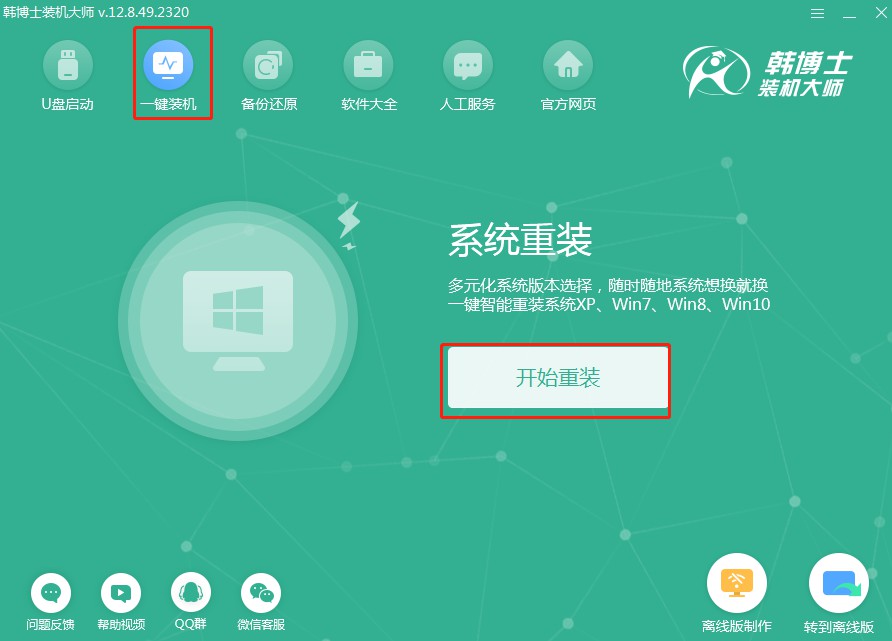
2.系統正在進行“環境監測”,期間無需您操作,檢測完成后點擊“下一步”。
3.進入“選擇系統”的界面,確定一個適合的win10鏡像文件,再點擊“下一步”繼續。
4.您的系統文件正在下載,這可能需要一段時間,請等它完成后再進行下一步,您無需操作。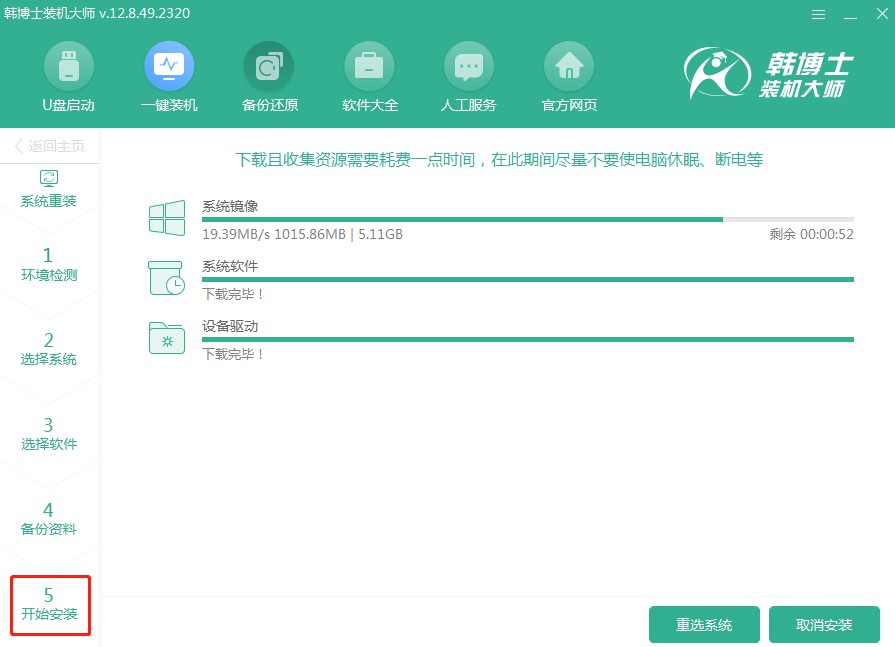
5.當前系統處于部署安裝環境的階段,請耐心等待它完成,接著點擊“立即重啟”。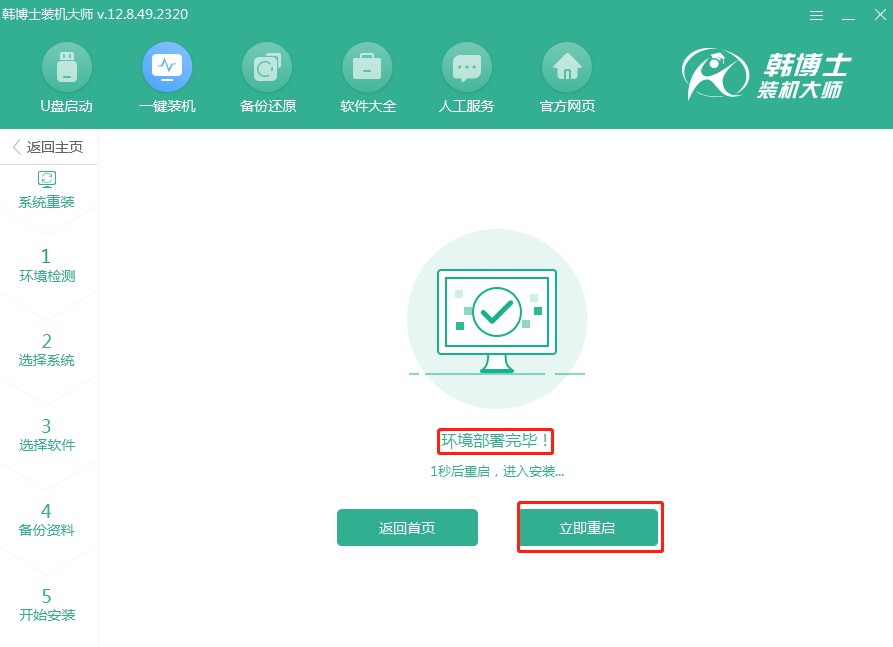
6.選擇屏幕上顯示的第二項,并敲擊回車鍵,你將能夠進入PE系統。
7.進入PE界面后,win10系統的安裝將自動進行,您不需參與此過程,一旦安裝完成,請立即點擊“重啟”按鈕。
8.當電腦重啟完成,您看到的是win10的桌面,這表示win10系統已經成功被安裝到了您的電腦上。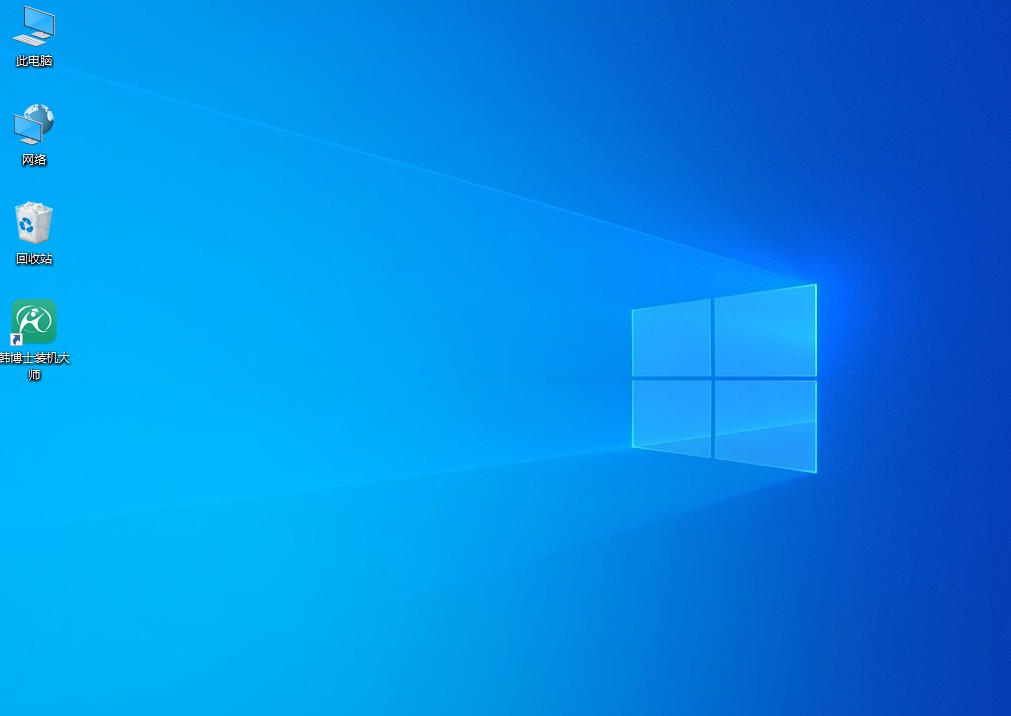
RedmiG游戲本怎么重裝win10?不得不承認,Win10確實是目前最佳的系統選擇。所以,如果你的RedmiG出現了問題,或者你覺得系統該重裝了,直接用韓博士一鍵重裝的方法,上手一鍵重裝,簡簡單單,毫無壓力。只要按照提示來,輕松搞定,省時省力。

